What You Can Do If Your iPhone Stuck in Recovery Mode
It is well known that the built-in Recovery Mode is an essential feature for troubleshooting serious issues on iOS devices. However, some users complained iPhone were stuck in Recovery Mode, and they could not get into their handsets. Depending on your version of iOS, you may see a black screen, Connect-to-iTunes, or Connect-to-PC icon. This article shares four solutions to help you get rid of Recovery Mode and regain access to your iPhone.
PAGINA-INHOUD:
Part 1: Why iPhone is Stuck in Recovery Mode
Recovery Mode, also known as iPhone Restore Mode, is a special state on your iPhone for troubleshooting, software updating, or factory restoring. The common reasons why your iPhone is locked in Recovery Mode include:
1. Interrupted or failed iOS update
2. Failed jailbreak attempt
3. Bug in the latest iOS
4. Serious software glitches
5. Connection error
Deel 2: Hoe je een iPhone repareert die vastzit in de herstelmodus
Oplossing 1: Forceer iPhone opnieuw opstarten
When your iPhone gets stuck in Recovery Mode and won't restore, the first thing you should do is force restart your device. Then, you can connect it to a computer and try restoring your iPhone again. First of all, disconnect your iPhone.
For iPhone 8 and newer
Druk op de volume omhoog knop en laat deze snel los.
Doe hetzelfde met de Volume omlaag knop.
Druk lang op de Kant tot je het Apple-logo ziet.
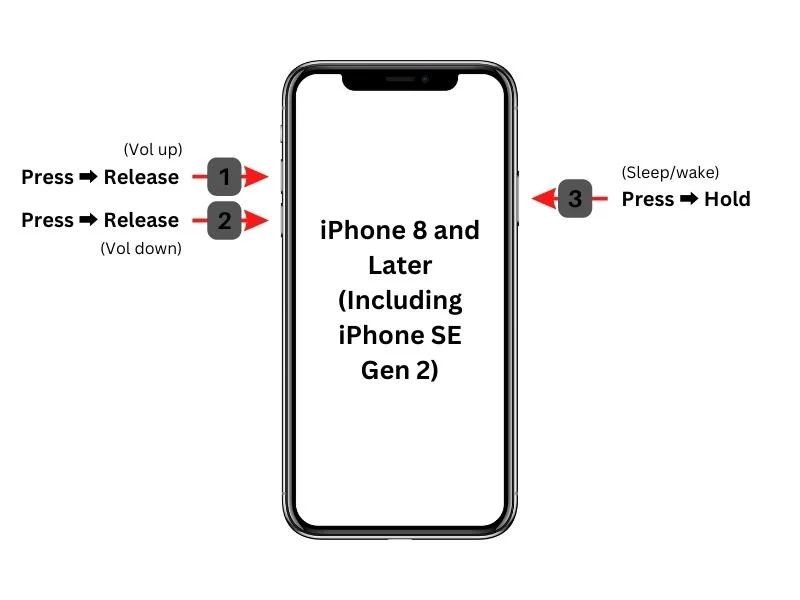
Voor iPhone 7 / 7 Plus
Houd de toets ingedrukt Volume omlaag + zijkant knoppen samen.
Zodra het Apple-logo verschijnt, laat u de knoppen los.
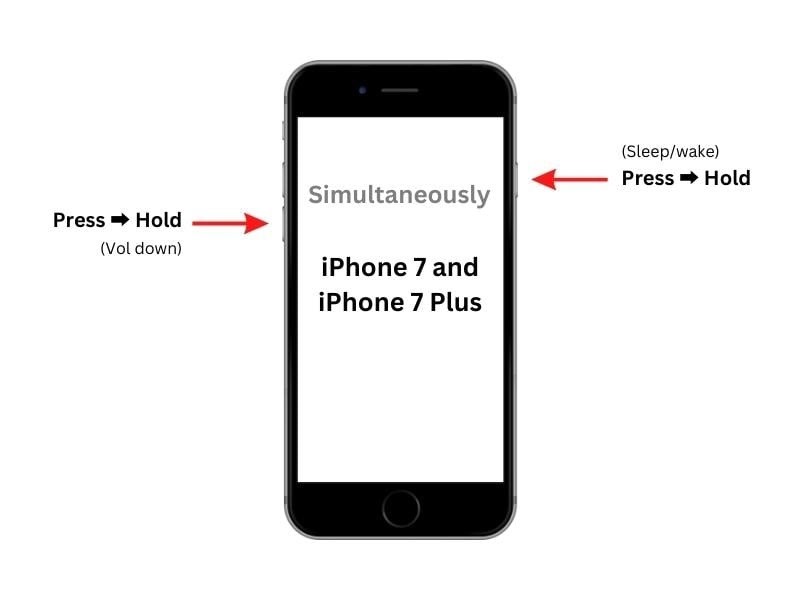
Voor iPhone 6s en eerder
Houd de toets ingedrukt Thuis + Slapen/Wakker knoppen tegelijkertijd.
Let the buttons go once you see the Apple logo.
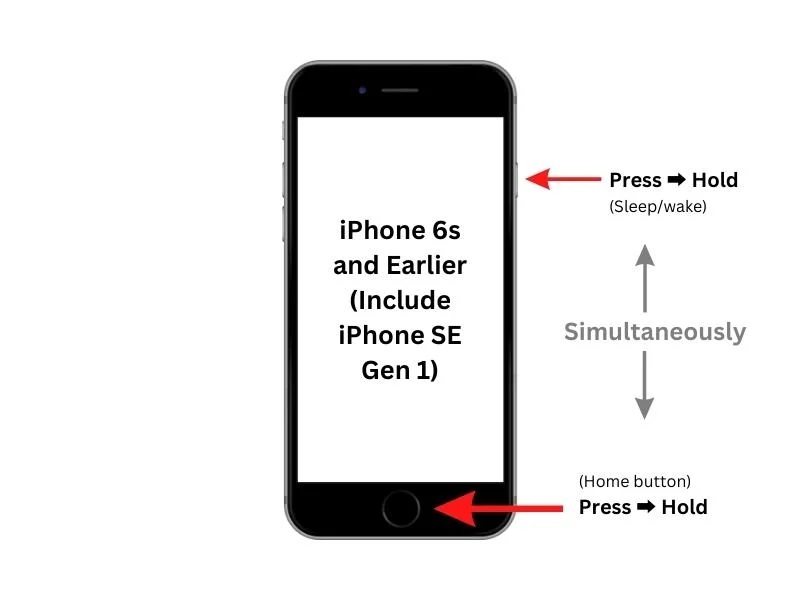
Solution 2: Update or Restore
When you put your iPhone in Recovery Mode, you actually want to update or restore your device. When it is done, your device will boot into the standard mode. In other words, that can fix an iPhone stuck in Recovery Mode.
Stap 1. Connect our iPhone to a computer with a compatible cable.
Stap 2. Open the latest version of iTunes or Finder:
On Windows, open iTunes.
Open iTunes op macOS Mojave of eerder.
On macOS Catalina or later, open Finder.
Stap 3. Once it detects your iPhone in Recovery Mode, a dialog will appear.
Stap 4. Nu heb je twee opties:
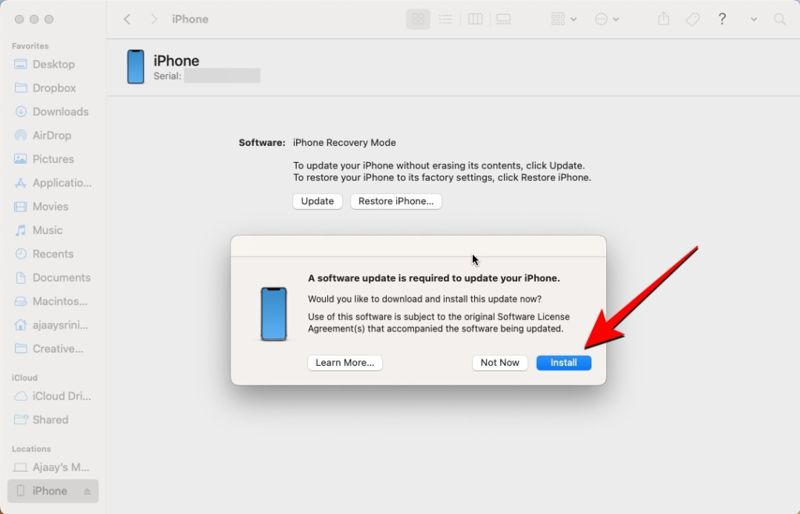
Update iPhone: Click the bijwerken button to search for available updates. Once an update is found, click the Install button to update your device.
Restore iPhone: Click the herstellen button to begin factory restoring your device.
Stap 5. Once the process finishes, your iPhone will restart. Disconnect it and gain access to your device.
Oplossing 3: Probeer de DFU-modus.
DFU Mode is a deeper method for troubleshooting than Recovery Mode. If your iPhone is locked in Recovery Mode, you can put your device in DFU Mode, troubleshoot software issues, and access your handset again.
Stap 1. Turn off your iPhone and connect it to your computer with a USB cable.
Stap 2. Open iTunes of Finder.
Stap 3. Put your iPhone in DFU Mode:
For iPhone 8 and newer
Druk op de volume omhoog knop ingedrukt houden en loslaten.
Druk op de Volume omlaag knop ingedrukt houden en loslaten.
Hold the Side button and turn your screen black.
Blijf op drukken Kant en houd de knop ingedrukt Volume omlaag knop voor 5 seconden.
Laat de ... Los Kant button, but hold the Volume omlaag knop voor nog een 10 seconden.
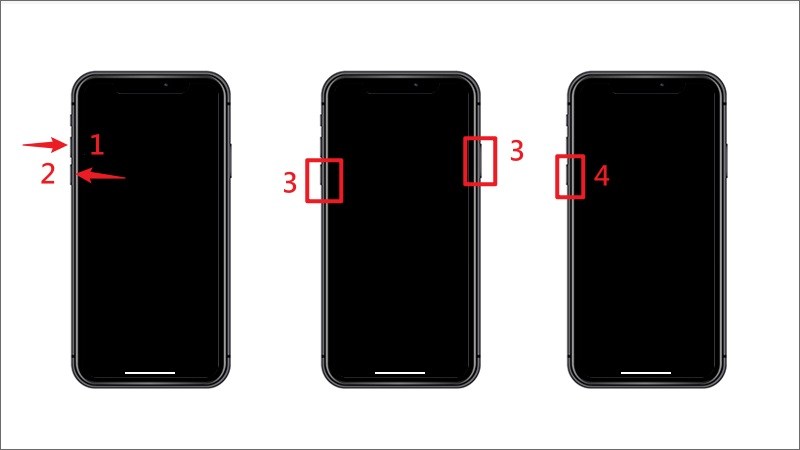
Voor iPhone 7 / 7 Plus
Houd het Volume omlaag + zijkant knoppen voor 10 seconden.
Blijf op drukken Volume omlaag for another 5 seconds, but let the Side button go.
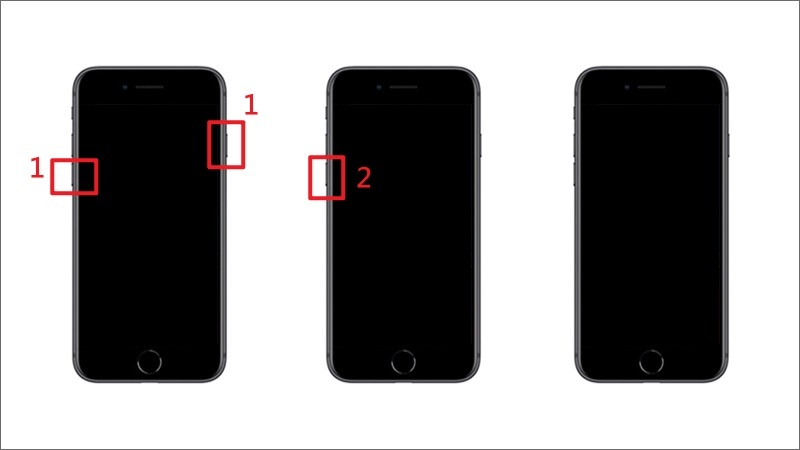
Voor iPhone 6s en eerder
Druk lang op de Thuis + Slapen/Wakker knoppen voor 10 seconden.
Laat de ... Los Sleep / Wake knop ingedrukt terwijl u de Home button for another 5 seconds.
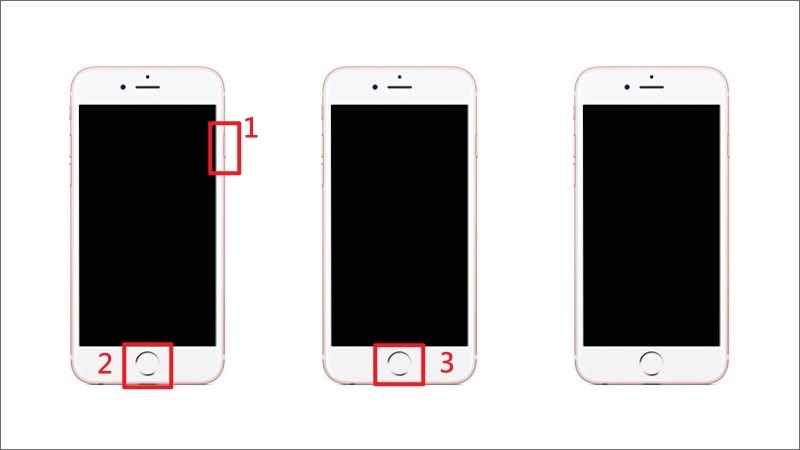
Stap 4. When iTunes or Finder recognizes your iPhone in DFU Mode, click the Check for Update or Herstel iPhone knop.
Stap 5. Follow the onscreen instructions to complete the process.
Stap 6. When it is done, your iPhone will restart in the standard mode.
Part 3: Ultimate Solution to Fix iPhone Stuck in Recovery Mode
If Recovery Mode is not working on your iPhone, you can try Apeaksoft iOS Systeemherstel. It is able to detect software glitches on your handset automatically. Then, you can fix it quickly. The clean interface makes it easy to navigate.
The Best Solution to Fix an iPhone Stuck in Recovery Mode
- Take the iPhone out of Recovery Mode easily.
- Fix a wide range of software glitches.
- Work on over 150 software errors and bugs.
- Update of downgrade the iOS version op uw apparaat.
- 5.Ondersteunt de nieuwste versies van iOS en iPadOS.
Veilige download
Veilige download

Hoe iPhone vast te zetten in de herstelmodus
Stap 1. Softwarefouten detecteren
Launch the best iOS repairing software after you install it on your PC. There is another version for Mac. Hook up your iPhone to your PC with a Lightning cable. If prompted, tap Trust on your screen to trust your computer. Click the Start button to begin scanning software glitches on your device.
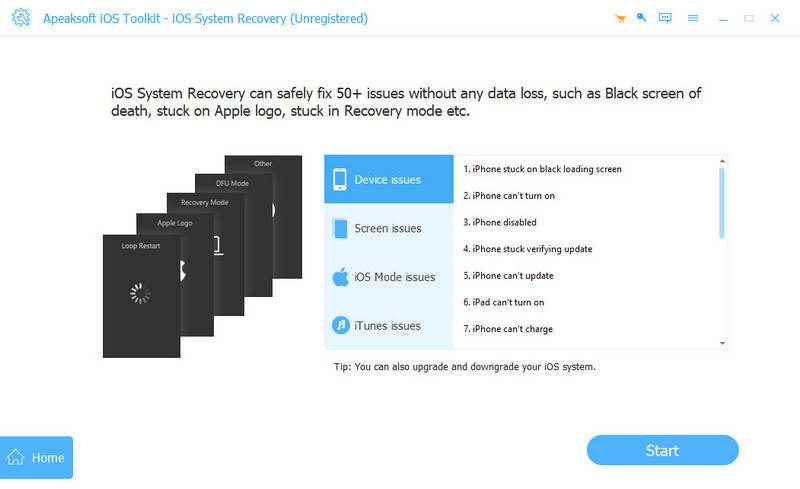
Stap 2. Controleer iPhone-informatie
Once scanning is done, click the Bepalen button to move on. Then, select a mode: Standard Mode or Geavanceerde modus. Klik op de Bevestigen button to enter the next screen. Set your iPhone information, like category, type, and model.
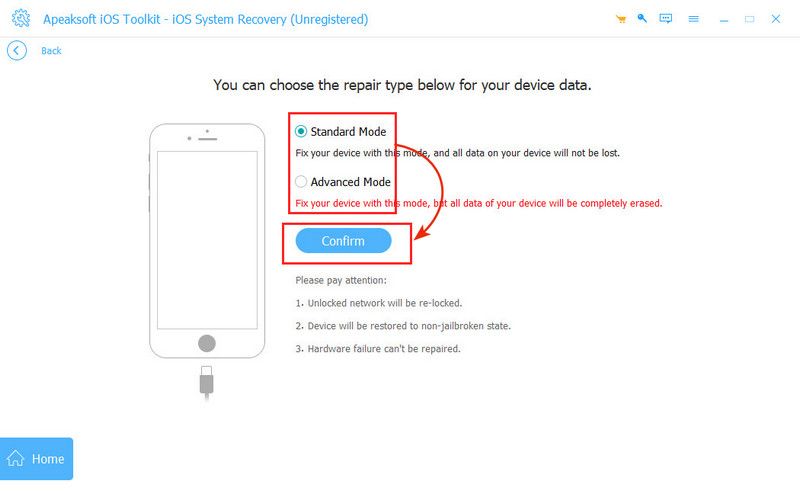
Stap 3. Fix iPhone vast in herstelmodus
Select a proper version of iOS in the Update naar versie keuze. Klik op de Reparatie button to start downloading the firmware. When it completes, the software will automatically troubleshoot software glitches. Then, your iPhone will boot into the standard mode.
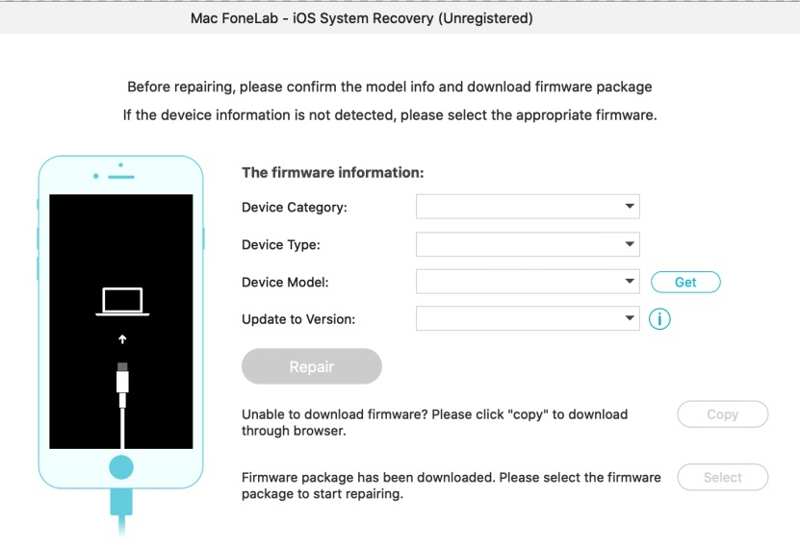
Conclusie
This guide shared multiple solutions to fix an iPhone locked in Recovery Mode. First of all, you should understand why this problem happens on your device. Furthermore, you can follow common solutions to get your iPhone out of Recovery Mode and regain access to your device. If the common solutions are unavailable, Apeaksoft iOS Systeemherstel is the ultimate solution. It can fix software glitches on your iPhone, take it out of Recovery Mode, and update software on your device. The user-friendly interface makes it easy to use for ordinary people.
Gerelateerde artikelen
Hier leert u vijf methoden om iPhone-gegevens te herstellen met of zonder back-up na onbedoeld verwijderen of fabrieksinstellingen herstellen.
Weet je niet waar je de prullenbak op je Android-apparaat kunt vinden om verwijderde foto's of bestanden te herstellen? Dit bericht laat je gedetailleerd zien hoe je de prullenbak van je Android-apparaat kunt herstellen.
Als je het bericht support.apple.com/iphone/restore ziet, maak je dan geen zorgen! Hier zijn verschillende oplossingen om je te helpen het probleem op te lossen.
In deze tutorial worden de beproefde methoden uitgelegd om uw foto's van een kapotte iPhone of iPad te halen, zelfs als u geen back-up van uw apparaat hebt gemaakt.

